Bei der Verwaltung von Linux-Betriebssystemen ist es aus Prüfungs- oder Steuerungsgründen erforderlich, den genauen Namen eines Computers im Detail zu kennen, um eine zentrale Verwaltung über ihn zu haben. Um diesen Aspekt in einem Netzwerk besser zu verwalten, können Sie den Befehl hostname verwenden.
Der Befehl hostname ist implementiert und wurde entwickelt, um den Hostnamen und den Domänennamen eines bestimmten Computers anzuzeigen oder festzulegen. Er ist einer der Befehle. In diesem Zusammenhang müssen wir uns daran erinnern, dass ein Hostname ein Name ist, der einem lokalen Computer zugewiesen wurde, der es ermöglicht, ihn in jedem Netzwerk eindeutig zu identifizieren und somit in seiner Gesamtheit verwaltet zu werden, ohne seine vollständige IP-Adresse zu verwenden .
Die grundlegende Syntax für die Verwendung dieses Befehls hostname lautet:
Hostname [Optionen] [Neuer_Name]
Wenn Sie den Befehl hostname ohne Option oder Argument verwenden, werden als Ergebnis der aktuelle Hostname und die Domänennamen des lokalen Computers angezeigt. Der Standard-Hostname und die -Domäne in Linux sind localhost.localdomain. Wenn wir einen Namen als Argument hinzufügen, wird dieser als neuer Host- oder Teamname ausgewählt.
Alle Änderungen am Hostnamen können nur vom Root-Konto vorgenommen werden, da es über Administratorrechte verfügt oder dem Befehl su und dem entsprechenden Kennwort keine Vorgänger sind.
Wir werden einige Beispiele für die Verwendung dieses Befehls unter Linux sehen.
Wenn Sie den Befehl hostname verwenden, ohne Parameter hinzuzufügen, werden der Name des Hosts und die Domäne, der er zugeordnet ist, angezeigt, sofern vorhanden:
Wir führen die Hostnamenzeile aus:
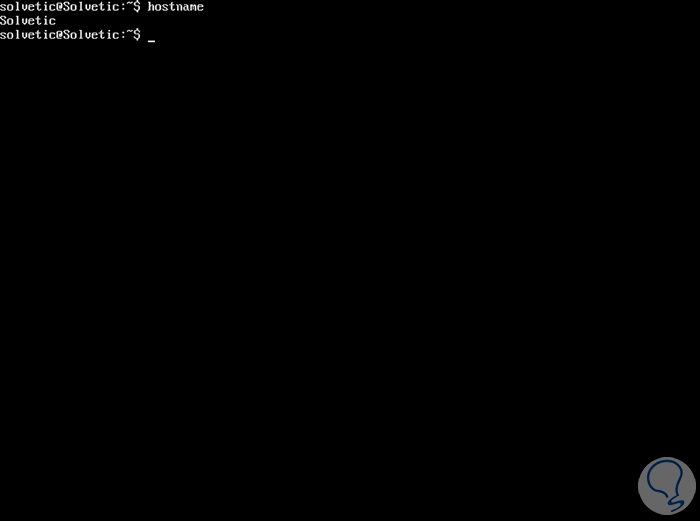
Hostname -i - Hostname -I
Wenn der Hostname aufgelöst ist, dh einen definierten Namen hat, ist es möglich, die IP-Adressen des Hostnamens mit dem Parameter -y anzuzeigen, und die Option -I definiert alle konfigurierten Netzwerkschnittstellen und generiert als Ergebnis alle Adressen Netzwerk des ausgewählten Hosts:
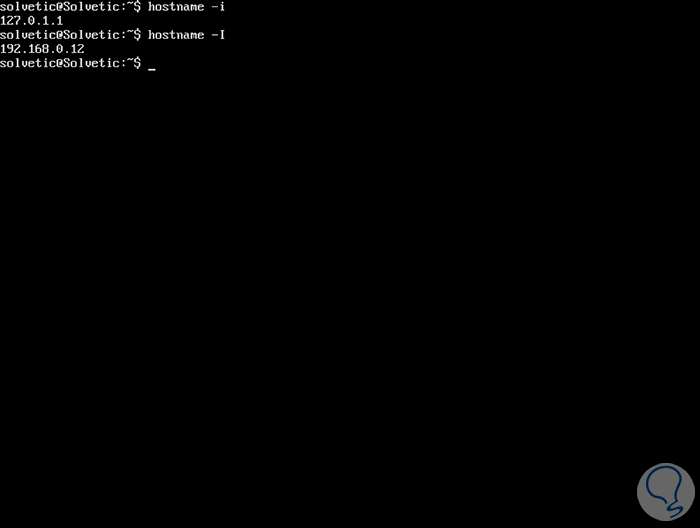
Hostname -d - Hostname -f - Hostname -A
Mit diesen Optionen erhalten wir mehr administrative Ergebnisse, in diesem Fall in Verbindung mit dem DNS, um beispielsweise den Namen der Domain DNS und den FQDN (Fully Qualified Domain Name) des ausgewählten Teams anzuzeigen. Wir können die Parameter -f und -d verwenden Gleichzeitig und unter Verwendung des -A-Parameters können Sie den gesamten vollqualifizierten Domänennamen der genannten Maschine anzeigen:
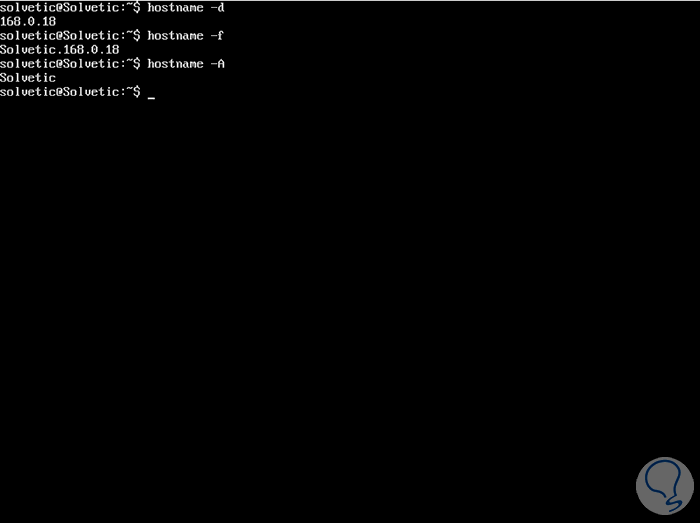
Hostname -a
Dieser Befehl gibt uns die Möglichkeit, den Aliasnamen, dh die Substitutionsnamen, anzuzeigen, sofern diese auf dem ausgewählten Gerät vorhanden sind.
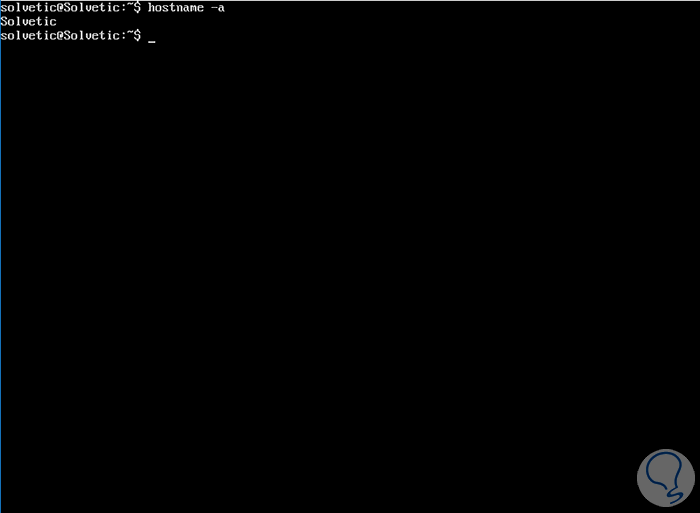
sudo hostname Neuer_Name
Wenn der Name des aktuellen Computers geändert werden muss, führen Sie einfach diese Syntax aus: Hostname plus den neuen Namen des Computers, und legen Sie den gewünschten Namen dafür fest:
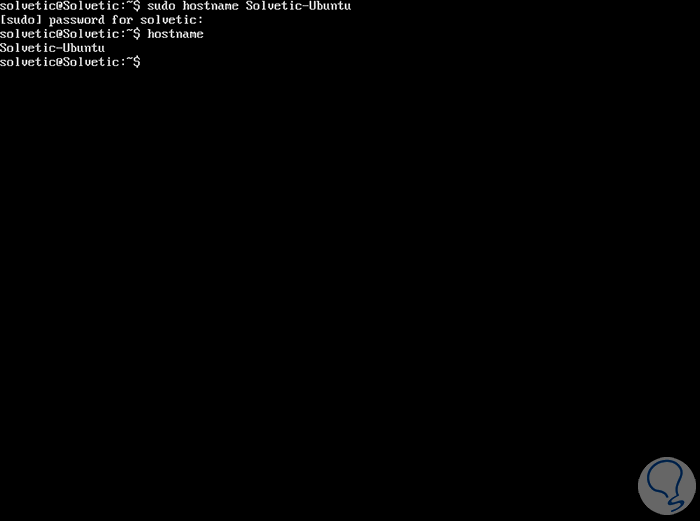
Es gibt andere Optionen wie:
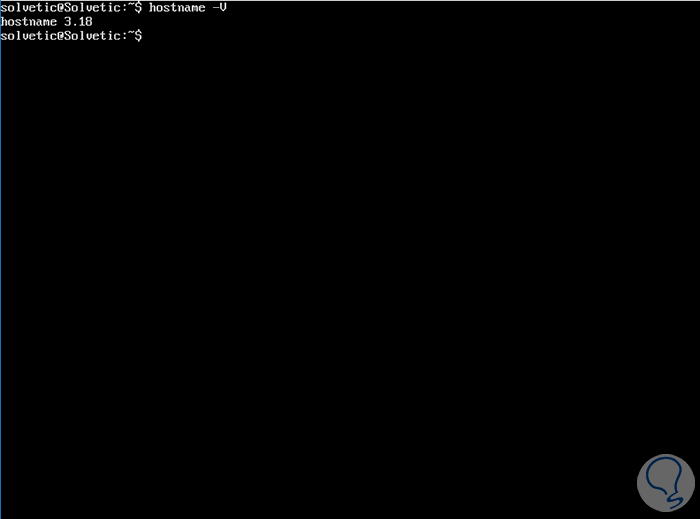
Wir können sehen, dass die Verwendung dieses Befehls einfach, aber voll funktionsfähig und praktisch für alle Verwaltungsaufgaben auf der Ebene des Computernamens ist.